
уроки фотошопа полезные уроки видео уроки фотошоп уроки с текстом дизайн
дополнения кисти фотошоп шрифты фигуры (контуры) фоны
полезные шаблоны фото рамки календари онлайн шаблоны все шаблоны
картинки клипарты открытки раскраски онлайн раскраски галерея
еще... учебник гостевая книга полезное и интересное

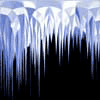
Смотреть видеоурок


 На главную
На главную
 К списку уроков Adobe Photoshop
К списку уроков Adobe Photoshop
Уроки Photoshop - Рисуем маскировку
[74] [75]
[75]
 [76]
[76]
Вам потребуется Photoshop 7 или выше.
1.Открываем фотографию с человеком на которого мы будем наносить маскировку (Файл-открыть). Создаем дубликат фотографии ИЗОБРАЖЕНИЕ-СОЗДАТЬ ДУБЛИКАТ. Обесцвечиваем его ИЗОБРАЖЕНИЕ-КОРРЕКЦИЯ-ОБЕСЦВЕТИТЬ, делаем контрастнее ИЗОБРАЖЕНИЕ-КОРРЕКЦИЯ-ЯРКОСТЬ/КОНТРАСТНОСТЬ, установив параметр КОНТРАСТНОСТЬ примерно 30 или 40.
2.Немного размоем ФИЛЬТР-РАЗМЫТИЕ-РАЗМЫТИЕ. Теперь сохраним дубликат в формате PSD (Файл-сохранить как) назовем его КОПИЯ, он нам понадобиться для дальнейшей работы. Закрываем его.
3.Возвращаемся к нашей фотографии, создаем новый слой нажав на кнопку "Создать новый слой" в нижней части панели СЛОИ. Заливаем полученный слой темно-зеленым (болотным) цветом при помощи инструмента "Заливка".
4.Теперь применяем фильтр ГУБКА (Фильтр-имитация-губка) с параметрами как на рисунке. У нас нас получилась основа для маскировки.
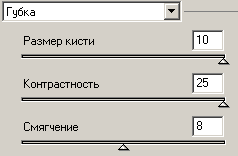
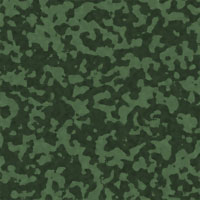
5.Применяем фильтр СМЕЩЕНИЕ 2 раза (Фильтр-искажение-смещение), установив параметр МАСШТАБ ПО ГОРИЗОНТАЛИ 10, МАСШТАБ ПО ВЕРТИКАЛИ 10, нажимаем ОК, появится онкно "Выбор карты смещения", выбираем документ КОПИЯ который мы сохраняли в начале и снова нажимаем ОК. Больше этот документ нам не понадобиться поэтому Вы можете удалить его.
6.Активируем слой с фотографией, выбираем любой инструмент выделения какой Вам больше всего нравится и выделяем участки на которых должна быть маскировка, при нажатой клавише Alt выделяем глаза (тем самым убрав область глаз из выделения). После того как мы выделили все, что нам нужно активируем слой с маскировкой, инвертируем выделение (Выделение-инверсия) и нажимаем клавишу Del, тем самым убрав ненужную маскировку.
7.Убираем выделение (Выделение-отменить выделение) и меняем режим наложения слоя на "Умножение". Активируем инструмент "Ластик" выбираем мягкую кисть, устанавливаем на панели задач инструмента непрозрачность 30% и проводим в области губ человека, тем самым смягчив маскировку.

 [75]
[75]
 [76]
[76]
Комментарии
Оставляйте пожалуйста Ваши комментарии и советы по уроку. Поля "Текст комментария" и "Имя" обязательны для заполнения
 Оля 25:03:2009 | супер, вот только с глазами у меня не получилось! |
